Autor:
Eugene Taylor
Fecha De Creación:
11 Agosto 2021
Fecha De Actualización:
22 Junio 2024

Contenido
- Al paso
- Parte 1 de 2: Ocultar fotos de colecciones y recuerdos
- Parte 2 de 2: Uso de Photo Vault
- Consejos
- Advertencias
Este wikiHow te enseñará cómo ocultar las fotos de tu iPhone de Colecciones y Recuerdos en la aplicación Fotos. También te enseña cómo descargar y configurar Photo Vault, una aplicación que oculta fotos y las protege con una contraseña.
Al paso
Parte 1 de 2: Ocultar fotos de colecciones y recuerdos
 Abra la aplicación de fotos en su iPhone. El icono es el molinillo de viento multicolor sobre un fondo blanco.
Abra la aplicación de fotos en su iPhone. El icono es el molinillo de viento multicolor sobre un fondo blanco.  Toca Álbumes. Este se encuentra en la esquina inferior derecha de la pantalla.
Toca Álbumes. Este se encuentra en la esquina inferior derecha de la pantalla. - Cuando Fotos se abre con una foto, toca dos veces el botón Atrás en la esquina superior izquierda de la pantalla.
 Toca un álbum. Este álbum debe contener las fotos que desea ocultar.
Toca un álbum. Este álbum debe contener las fotos que desea ocultar.  Toque Seleccionar. Esto está en la parte superior derecha de la pantalla.
Toque Seleccionar. Esto está en la parte superior derecha de la pantalla. 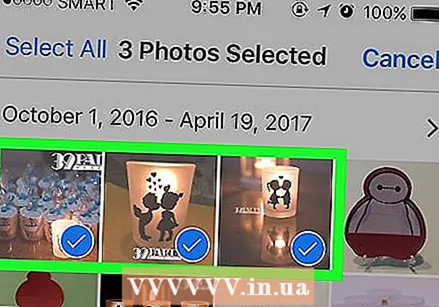 Toca cualquier foto que quieras convertir en privada. Debería ver una marca de verificación blanca sobre un fondo azul en la esquina inferior derecha de las fotos seleccionadas.
Toca cualquier foto que quieras convertir en privada. Debería ver una marca de verificación blanca sobre un fondo azul en la esquina inferior derecha de las fotos seleccionadas.  Toque el botón Compartir. Es el cuadro con una flecha que apunta hacia arriba en la esquina inferior izquierda de la pantalla.
Toque el botón Compartir. Es el cuadro con una flecha que apunta hacia arriba en la esquina inferior izquierda de la pantalla. 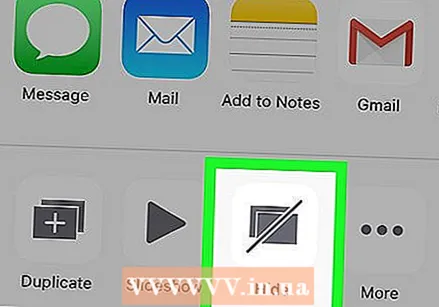 Toque Ocultar. Ves aqui Esconder a la derecha de la fila inferior de opciones.
Toque Ocultar. Ves aqui Esconder a la derecha de la fila inferior de opciones. 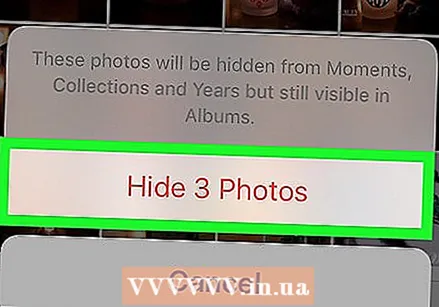 Toque Ocultar X Photos cuando se le solicite. La "X" será el número de fotos que ha seleccionado. Al tocar esto, se ocultarán las fotos seleccionadas de "Recuerdos", "Años" y "Colecciones".
Toque Ocultar X Photos cuando se le solicite. La "X" será el número de fotos que ha seleccionado. Al tocar esto, se ocultarán las fotos seleccionadas de "Recuerdos", "Años" y "Colecciones". - Puedes ver todas las fotos que marcas como "ocultas" haciendo clic en el álbum. Oculto de la página de álbumes.
Parte 2 de 2: Uso de Photo Vault
 Abra la aplicación Photo Vault. Esta es la imagen de una llave que bloquea una carpeta.
Abra la aplicación Photo Vault. Esta es la imagen de una llave que bloquea una carpeta. - Deberá descargar la aplicación Photo Vault si aún no lo ha hecho.
 Toque Iniciar.
Toque Iniciar. Presiona Establecer contraseña. Esto abrirá un teclado.
Presiona Establecer contraseña. Esto abrirá un teclado.  Ingrese un código de acceso de cuatro dígitos dos veces. Este proceso garantiza que escriba la contraseña correctamente.
Ingrese un código de acceso de cuatro dígitos dos veces. Este proceso garantiza que escriba la contraseña correctamente. - También puede agregar una dirección de correo electrónico de respaldo aquí cuando se le solicite.
 Toque Siguiente.
Toque Siguiente. Toca Estoy de acuerdo.
Toca Estoy de acuerdo. Toca Primer álbum. Esto esta debajo álbum de iTunes.
Toca Primer álbum. Esto esta debajo álbum de iTunes.  Toque +. Está en la esquina inferior derecha de la pantalla.
Toque +. Está en la esquina inferior derecha de la pantalla.  Toque Galería de fotos. Esta opción se encuentra en el centro de la pantalla.
Toque Galería de fotos. Esta opción se encuentra en el centro de la pantalla.  Toque Aceptar. Esto le da a Photo Vault acceso al carrete de su cámara.
Toque Aceptar. Esto le da a Photo Vault acceso al carrete de su cámara. 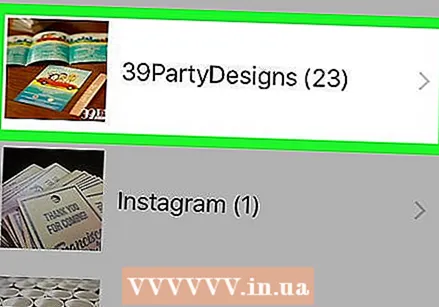 Toca un álbum. Si no sabe qué álbum elegir, puede Todas las imágenes en la parte superior de la pantalla.
Toca un álbum. Si no sabe qué álbum elegir, puede Todas las imágenes en la parte superior de la pantalla. 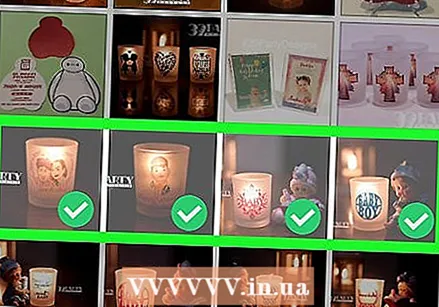 Toca cualquier foto que quieras ocultar. Esto colocará una marca de verificación blanca en las miniaturas de las fotos.
Toca cualquier foto que quieras ocultar. Esto colocará una marca de verificación blanca en las miniaturas de las fotos.  Toque Listo. Esta opción se encuentra en la esquina superior derecha de la pantalla. Después de presionar Listo las fotos seleccionadas se importan a Photo Vault.
Toque Listo. Esta opción se encuentra en la esquina superior derecha de la pantalla. Después de presionar Listo las fotos seleccionadas se importan a Photo Vault. 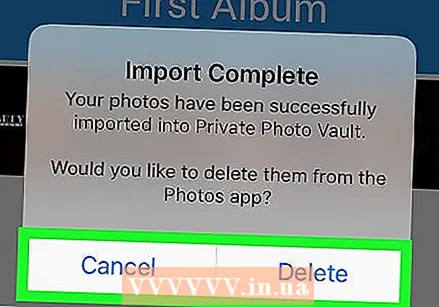 Toque Eliminar o Cancelar. Si estas en retirar las fotos seleccionadas se eliminarán de su Camera Roll mientras Cancelar los mantendrá allí, además de en su Photo Vault.
Toque Eliminar o Cancelar. Si estas en retirar las fotos seleccionadas se eliminarán de su Camera Roll mientras Cancelar los mantendrá allí, además de en su Photo Vault.  Cerrar Photo Vault. La próxima vez que lo abra, deberá ingresar su contraseña para acceder a las fotos.
Cerrar Photo Vault. La próxima vez que lo abra, deberá ingresar su contraseña para acceder a las fotos. - Photo Vault se bloqueará solo aunque toque dos veces el botón Inicio.
Consejos
- Aún puede compartir fotos "ocultas" en Mensajes y otras aplicaciones.
Advertencias
- Eliminar Photo Vault también eliminará las fotos almacenadas en él.



